對于系統管理員來說,一款好用的軟件包管理工具可以大大提高安裝、部署、管理軟件的效率。可之前只有 MscOS 和 Linux 官方才有軟件包管理工具,微軟官方現在終于為Windows系統發布了一款名為Winget的軟件包管理工具,MS酋長下面就來為大家演示一下通過Winget工具安裝軟件的方法。
下載安裝Winget
現在Winget還處于開發預覽階段,項目托管在 GitHub 上:
https://github.com/microsoft/winget-cli
同時,微軟還在 GitHub 上維護著 winget-pkgs 倉庫:
https://github.com/microsoft/winget-pkgs
二者的關系是:Winget 需要使用軟件源 Manifest 來管理和安裝軟件,通過讀取對應的 Manifest 清單來尋找軟件,然后才能下載和安裝軟件,winget-pkgs就是維護Manifest 清單的。
Winget下載地址:https://github.com/microsoft/winget-cli/releases
在該頁面下載名為 Microsoft.DesktopAppInstaller_8wekyb3d8bbwe.appxbundle 的軟件安裝包。下載后雙擊即可安裝成功。如圖:
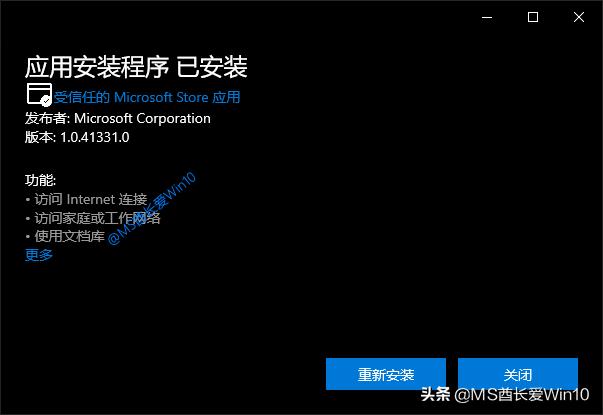
然后我們就可以在命令行環境下使用Winget管理軟件了。
Winget使用說明
首先,我們看一下Winget的命令行格式:
以管理員身份運行Windows PowerShell,運行 Winget 命令即可查看到命令幫助信息。如圖:
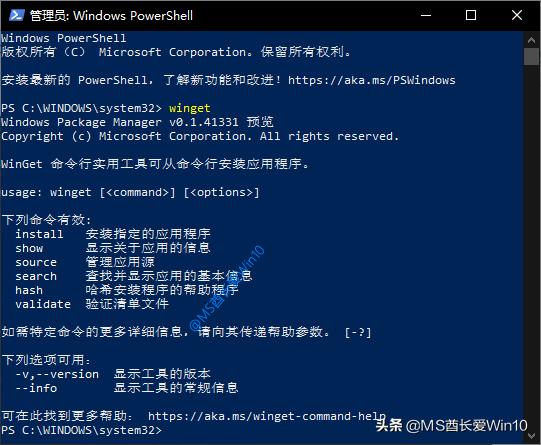
WinGet 命令行實用工具可從命令行安裝應用程序。
命令格式:
winget [] [ ]
下列命令有效:
- install 安裝指定的應用程序
- show 顯示關于應用的信息
- source 管理應用源
- search 查找并顯示應用的基本信息
- hash 哈希安裝程序的幫助程序
- validate 驗證清單文件
如需特定命令的更多詳細信息,請向其傳遞幫助參數。 [-?]
下列選項可用:
- -v,--version 顯示工具的版本
- --info 顯示工具的常規信息
可在此找到更多幫助: https://aka.ms/winget-command-help
Winget查找、安裝軟件
MS酋長以安裝最常用的搜索軟件everything為例來演示一下整個過程:
因為目前軟件源 Manifest 數量有限,所以安裝之前,我們需要先搜索一下是否包含該軟件,運行命令:
winget search everything
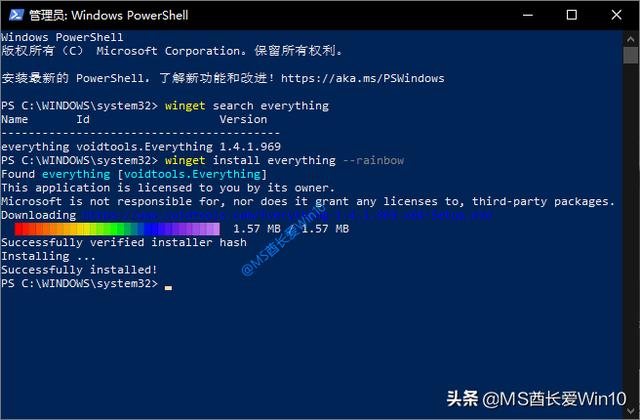
可以發現能夠找到該軟件。繼續運行以下命令即可安裝該軟件:
winget install everything
你會看到,Winget工具會自動從軟件官方下載地址下載軟件。
眼尖的你還會發現,咦!你這個安裝進度條咋這么酷炫的七彩虹色呢?這是因為MS酋長在命令中使用了--rainbow參數。如果不使用該參數,你看到的就是下面這樣的普通的進度條了。如圖:
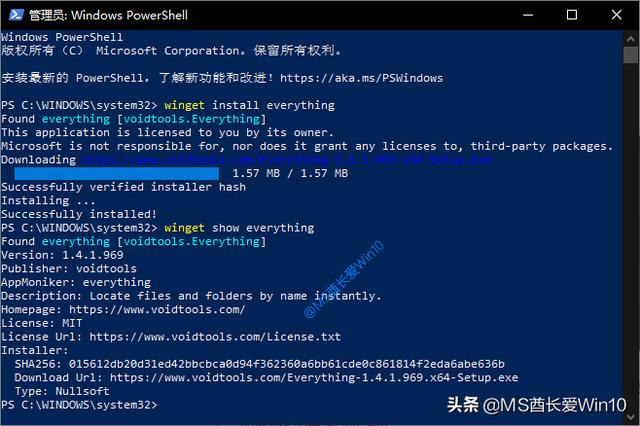
安裝成功之后,我們可以運行以下命令查看軟件的詳細信息:
winget show everything
現在我們就可以在Win10開始菜單的應用列表中看到剛剛安裝的Everything搜索軟件了。如圖:
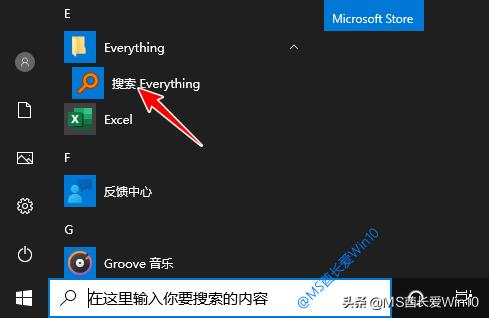
結語
目前Winget還處于起步階段,支持的軟件種類太少,功能也不完善,尚不支持卸載軟件。相信微軟會繼續完善Winget,不久到將來把它內置到Windows10系統中,系統管理員們就可以更方便地使用了。
注:本文由 @MS酋長愛Win10 原創,歡迎關注,帶你一起玩轉Win10系統!
)





...)
——單因素方差分析)






...)
...)

(轉))

